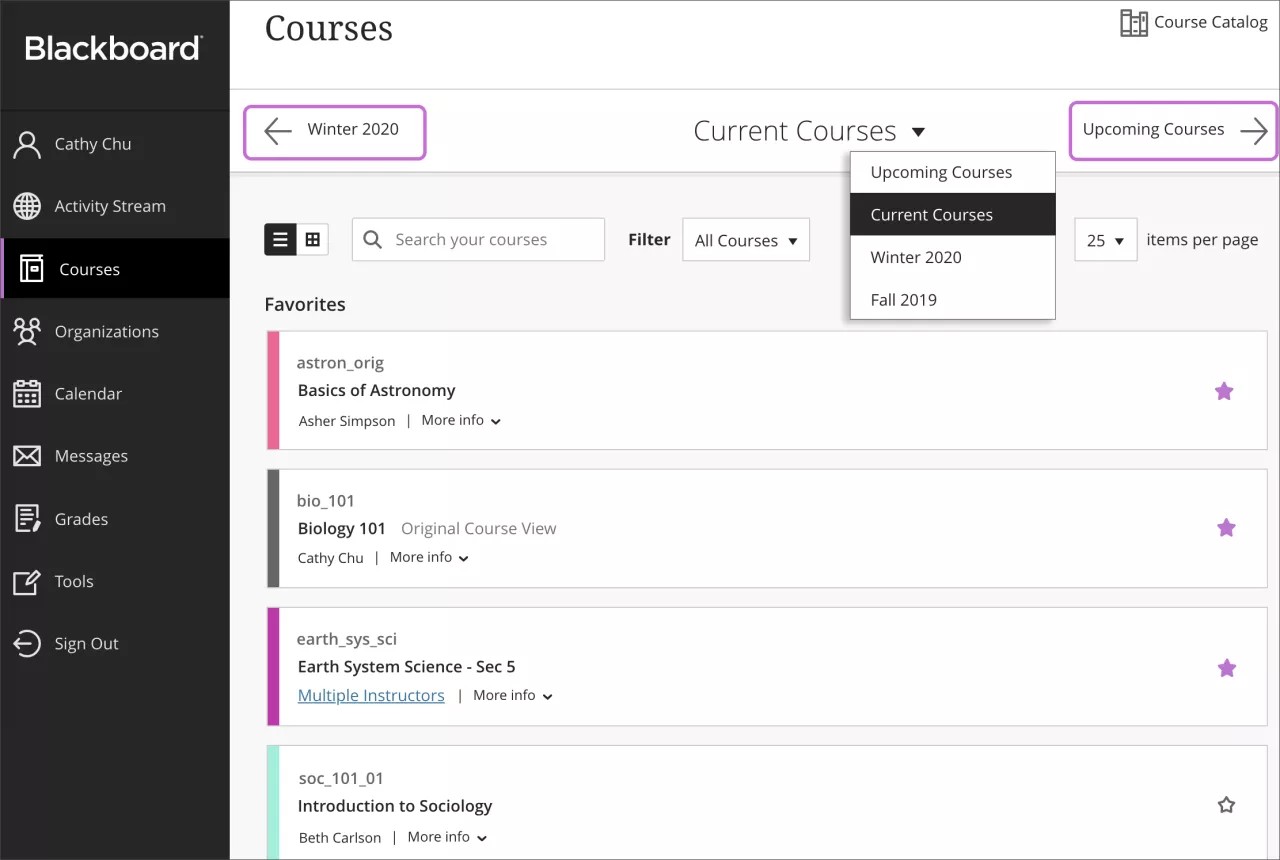Elles vous permettent de définir le début et la fin d'une période d'étude. Vous pouvez rendre les cours disponibles durant une plage de dates spécifique.
Sur la page Plages de dates, un tableau s'affiche avec les informations suivantes :
- Nom : nom de chaque plage de dates.
- Durée : durée de chaque plage de dates.
- Disponibilité : indique si la plage de dates a été ou non mise à disposition dans le système.
- Source de données : méthode de création de la plage de dates dans le système.
- Cours : nombre de cours actuellement associés à une plage de dates. Sélectionnez le numéro pour afficher la liste des cours associés.
Créer ou modifier une plage de dates
- Dans la section Cours du panneau de configuration de l'administrateur, sélectionnez Plages de dates.
- Pour créer une plage de dates, sélectionnez Créer une plage de dates. Pour modifier une plage de dates existante, ouvrez son menu et sélectionnez Modifier.
- Saisissez un Nom et éventuellement une Description.
- Pour Disponibilité, sélectionnez Oui afin de rendre la plage de dates disponible pour les cours dans Blackboard Learn. Sélectionnez Non pour la rendre indisponible.
- Définissez la durée de la plage de dates.
- En continu : créez une plage de dates sans date de début ou de fin.
- Sélectionner les dates : définissez les dates de début et de fin de la plage de dates. La date de début doit être antérieure à la date de fin. Les cours deviennent disponibles le matin de la date de début (00:01). Ils deviennent indisponibles le soir de la date d'échéance (23:59).
- Jours à partir de la fin de l'inscription : définissez une plage de dates commençant lors de la fermeture des inscriptions pour un cours et dont la durée correspond à un nombre de jours spécifié.
- Sélectionnez Valider.
Supprimer des plages de dates
La suppression d'une plage de dates est une action irréversible. Soyez prudent lors de la suppression de plages de dates auxquelles sont associés des cours.
Sur la page Plages de dates, ouvrez le menu de la plage de dates et sélectionnez Supprimer. Vous pouvez également utiliser les cases à cocher pour sélectionner une ou plusieurs plages de dates, puis sélectionner Supprimer.
Affichage des cours associés à des plages de dates
Sur la page Plages de dates, ouvrez le menu de la plage de dates et sélectionnez Afficher les cours. Vous pouvez également sélectionner le numéro dans la colonne Cours.
La page Cours pour la plage de date affiche tous les cours associés à une plage de dates, ainsi que d'autres informations, telles que le nom du cours, sa date de création et la clé de source de données.
ULTRA : Incidence des plages de dates sur la page Cours
Dans l'expérience Ultra, les étudiants et les professeurs ont toujours accès à leurs cours sur la page Cours, quel que soit l'affichage dans lequel le cours est proposé. Les affichages de cours en mode Ultra et de cours d'origine apparaissent tous deux dans la liste. Les cours dans l'affichage de cours d'origine sont affichés avec une carte de cours grise et l'intitulé Affichage de cours d'origine. Les cours de l'affichage de cours en mode Ultra utilisent des couleurs et sont dépourvus d'intitulé.
La page Cours affiche tous les cours auxquels les utilisateurs sont inscrits, qu'il s'agisse d'un étudiant, d'un professeur ou d'un autre type de membre du cours. Les cours sont regroupés par durée et par plage de dates associée, le cas échéant.
Plages de dates : la page Cours contient trois listes par défaut : Cours terminés, Cours actuels et Cours à venir. De nouvelles listes s'affichent sur la page Cours lorsqu'au moins un cours est associé à une plage de dates personnalisée. L'en-tête indique le nom de la plage de dates, par exemple Automne 2017.
Durée : La durée d'un cours correspond au laps de temps compris entre sa date de début et sa date de fin. Tout cours actif, qu'il soit ou non associé à une plage de dates, apparaît dans Cours actuels et est donc facilement accessible aux participants. L'état du cours (disponible ou terminé) ne modifie pas ce paramètre.
Les paramètres de durée personnalisés d'un cours remplacent toutes les plages de dates associées.
Les étudiants et les professeurs peuvent voir tous leurs cours, que ceux-ci soient ou non disponibles. La disponibilité contrôle l'accès des étudiants au contenu du cours. Lorsqu'un professeur a terminé un cours, ce dernier demeure accessible, mais en mode de lecture uniquement.
En savoir plus sur l'état d'un cours
Cours non associés à une plage de dates
Lorsque vous créez un cours, vous pouvez contrôler la durée pendant laquelle celui-ci est actif. Un cours peut être actif en continu, entre des dates choisies, ou pour une certaine durée à partir de l'inscription. Selon ses dates de début et de fin, le cours n'apparaît pas au même emplacement sur la page Cours :
- Si la durée du cours s'est écoulée, le cours apparaît dans Cours précédents.
- Si la durée du cours se situe dans le présent, le cours apparaît dans Cours actuels.
- Si les dates de début et de fin du cours appartiennent toutes deux au futur, le cours apparaît dans Cours à venir.
Les cours figurant sur les pages Cours précédents et Cours à venir apparaissent comme indisponibles aux étudiants.
Cours associés à une plage de dates
Il s'agit de périodes de temps définies qui permettent aux établissements d'organiser leurs cours en fonction du calendrier académique. Vous pouvez ajouter des cours à une plage de dates afin que les options de disponibilité soient automatiquement définies en fonction des paramètres de plage de dates. Ainsi, si vous avez besoin d'ajuster la disponibilité ou la durée de tous les cours proposés à l'automne 2017, vous pouvez modifier les paramètres de plage de dates au lieu de mettre à jour chaque cours manuellement.
Lorsque vous créez un cours, vous pouvez l'associer à une plage de dates dans votre système. Si vous associez le cours à une plage de dates, vous avez également la possibilité d'utiliser les dates de début et de fin de cette plage pour la durée et la disponibilité du cours. Toutefois, si vous sélectionnez une disponibilité ou une durée spécifiques pour un cours, ces dernières remplacent les paramètres de plage de dates. Le système utilise les paramètres d'un cours individuel, même lorsque celui-ci est associé à une plage de dates.
Si vous associez un cours à une plage de dates, mais que vous sélectionnez la valeur Oui pour l'option Disponible et la valeur En continu pour l'option Durée, les étudiants ont accès au cours, même une fois que la plage de dates s'est écoulée.
Selon ses dates de début et de fin, la période de cours n'apparaît pas au même emplacement sur la page Cours :
- Si la période de cours est terminée, les cours s'affichent dans Cours antérieurs, et le nom de la période correspond au titre de la page.
- Si la période de cours a lieu actuellement, les cours s'affichent dans Cours actuels, et le nom de la période correspond à un groupe.
- Si les dates de début et de fin de la période de cours appartiennent toutes deux au futur, le cours apparaît dans Cours à venir, et le nom de la période correspond à un groupe.
Les cours figurant sur les pages Cours précédents et Cours à venir apparaissent comme indisponibles aux étudiants.
Groupes de plages de dates
Si un utilisateur est inscrit à un cours associé à une plage de dates, le nom de cette dernière apparaît sur la page Cours, et tous les cours associés sont regroupés. Par exemple, si un étudiant est inscrit à trois cours associés à l'automne 2017 et que ces cours sont tous disponibles et actuels, les trois cours apparaissent sur la page Cours actuels. Les trois cours de l'automne 2017 s'affichent sous la forme d'un groupe dont l'intitulé correspond au nom de la plage de dates. Si l'étudiant est également inscrit à un cours actuel dont la durée n'est pas définie, le cours apparaît sous l'intitulé Dates assorties.
ULTRA : Emplacement des cours
La date, la disponibilité et la plage de dates d'un cours ont une incidence sur l'endroit où le cours apparaît pour un professeur ou un étudiant. Pour connaître l'emplacement d'un cours selon les cas, reportez-vous au tableau ci-après.
Si un cours est défini comme Indisponible, il apparaît sur la page Cours en fonction de sa durée, même si les étudiants ne sont pas en mesure d'y accéder. Les professeurs ont accès à ce cours, mais ce dernier présente la mention Privé.
Si un cours a pris fin, il apparaît sur la page Cours, mais les étudiants ne peuvent pas y accéder. Lorsqu'un professeur ouvre un cours qui a pris fin, un message lui demande s'il souhaite clore le cours.
En savoir plus sur l'état d'un cours
| Dates du cours | Plage de dates associée ? | Dates de la plage de dates | Visibilité par les professeurs | Visibilité par les étudiants | Accessible aux étudiants ? |
|---|---|---|---|---|---|
| Début dans le passé et fin dans le futur | Non | S/O | Cours actuels - Groupe Dates assorties | Cours actuels - Groupe Dates assorties | Oui |
| Début dans le futur et fin dans le futur | Non | S/O | Cours à venir - Groupe Dates assorties | Cours à venir - Groupe Plage de dates | Non |
| Début et fin dans le passé | Non | S/O | Page Cours précédents | Page Cours précédents | Non |
| Début dans le passé et fin dans le futur | Oui | Remplacées par les dates du cours | Cours actuels - Groupe Plage de dates | Cours actuels - Groupe Plage de dates | Oui |
| Début dans le futur et fin dans le futur | Oui | Remplacées par les dates du cours | Cours à venir - Groupe Plage de dates | Cours à venir - Groupe Plage de dates | Oui |
| Début et fin dans le passé | Oui | Remplacées par les dates du cours | Page Cours précédents | Page Cours précédents | Non |
| Non spécifiées, héritent des dates de la plage de dates | Oui | Début dans le passé et fin dans le futur | Cours actuels - Groupe Plage de dates | Cours actuels - Groupe Plage de dates | Oui |
| Non spécifiées, héritent des dates de la plage de dates | Oui | Début dans le futur et fin dans le futur | Cours à venir - Groupe Plage de dates | Cours à venir - Groupe Plage de dates | Non |
| Non spécifiées, héritent des dates de la plage de dates | Oui | Début et fin dans le passé | Page Cours précédents | Page Cours précédents | Non |
| Non spécifiées, cours en continu | Non | S/O | Cours actuels - Groupe Dates assorties | Cours actuels - Groupe Dates assorties | Oui |